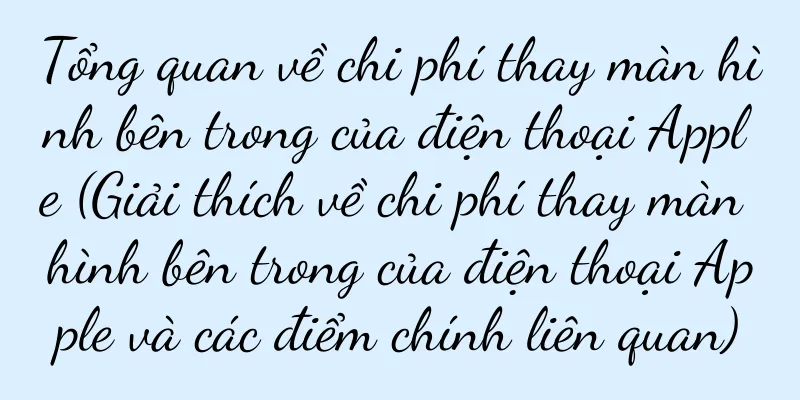Các bước gỡ cài đặt ứng dụng trên iPhone (thao tác dễ dàng, giải phóng dung lượng lưu trữ nhanh chóng)
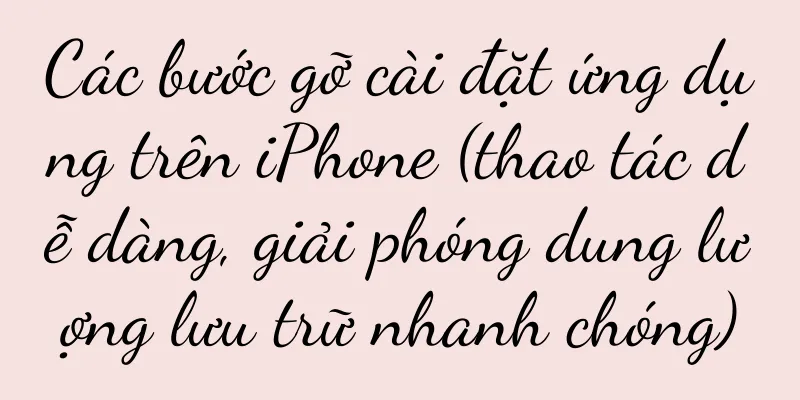
|
Có nhiều ứng dụng được cài đặt trên iPhone. Theo thời gian, một số ứng dụng có thể không còn được sử dụng hoặc cần giải phóng dung lượng lưu trữ. Trong trường hợp này, gỡ cài đặt ứng dụng là một tính năng rất thiết thực. Bài viết này sẽ giới thiệu các bước chi tiết để gỡ cài đặt ứng dụng trên iPhone, giúp bạn dễ dàng thao tác và giải phóng không gian lưu trữ nhanh chóng. Vào giao diện "Cài đặt" Vào giao diện "Cài đặt" là bước đầu tiên để bắt đầu gỡ cài đặt ứng dụng. Bạn có thể mở giao diện Cài đặt bằng cách nhấp vào biểu tượng Cài đặt trên màn hình chính. Chọn "Chung" Trong giao diện Cài đặt, bạn sẽ thấy nhiều tùy chọn khác nhau. Vui lòng cuộn xuống màn hình và tìm tùy chọn "Chung", sau đó chạm vào để vào. Mở bộ nhớ iPhone Trong giao diện "Chung", bạn cần tìm tùy chọn "Bộ nhớ iPhone". Sau khi nhấp vào, bạn sẽ thấy thông tin chi tiết về bộ nhớ điện thoại của mình. Chờ danh sách ứng dụng tải xong Trong giao diện "iPhone Storage", hệ thống sẽ tự động tải tất cả các ứng dụng đã cài đặt. Vui lòng đợi danh sách ứng dụng tải xong. Chọn ứng dụng bạn muốn gỡ cài đặt Sau khi danh sách ứng dụng tải xong, bạn có thể vuốt qua tất cả các ứng dụng đã cài đặt. Tìm ứng dụng bạn muốn gỡ cài đặt và chạm vào ứng dụng đó. Xem chi tiết ứng dụng Sau khi nhấp vào ứng dụng bạn muốn gỡ cài đặt, bạn sẽ thấy trang thông tin chi tiết của ứng dụng. Trên trang này, bạn có thể xem kích thước ứng dụng, số phiên bản và các thông tin liên quan khác. Nhấp vào "Xóa ứng dụng" Ở cuối trang chi tiết ứng dụng, bạn sẽ thấy nút “Xóa ứng dụng” màu đỏ. Nhấp vào nút đó và bạn sẽ được nhắc xác nhận rằng bạn muốn xóa ứng dụng. Xác nhận xóa ứng dụng Một cửa sổ xác nhận sẽ bật lên hỏi bạn có chắc chắn muốn xóa ứng dụng hay không. Nhấp vào Xóa ứng dụng để xác nhận. Chờ ứng dụng được gỡ cài đặt Sau khi bạn xác nhận xóa ứng dụng, ứng dụng sẽ bắt đầu gỡ cài đặt. Hãy kiên nhẫn và chờ quá trình gỡ cài đặt hoàn tất. Trở về màn hình chính Sau khi gỡ cài đặt hoàn tất, bạn có thể nhấn nút Home trên điện thoại hoặc vuốt để trở về màn hình chính. Kiểm tra xem ứng dụng đã được gỡ cài đặt thành công chưa Sau khi trở lại màn hình chính, bạn có thể kiểm tra xem ứng dụng đã được gỡ cài đặt thành công hay chưa. Nếu biểu tượng ứng dụng không còn xuất hiện trên Màn hình chính thì việc gỡ cài đặt đã thành công. Lặp lại các bước trên Nếu bạn có những ứng dụng khác muốn gỡ cài đặt, bạn có thể lặp lại các bước trên và gỡ cài đặt từng ứng dụng một. Dọn dẹp các tập tin rác kịp thời Khi bạn gỡ cài đặt một ứng dụng, hệ thống cũng sẽ dọn sạch các tập tin rác do ứng dụng tạo ra. Điều này giúp giải phóng thêm không gian lưu trữ. Dọn dẹp các ứng dụng không sử dụng thường xuyên Để giữ đủ dung lượng lưu trữ cho điện thoại, bạn nên thường xuyên dọn dẹp các ứng dụng không còn sử dụng để giải phóng dung lượng lưu trữ. Bằng cách làm theo các bước trên, bạn có thể dễ dàng và nhanh chóng gỡ cài đặt ứng dụng trên iPhone, giải phóng dung lượng lưu trữ và dọn sạch các tệp rác kịp thời. Xóa các ứng dụng không sử dụng thường xuyên sẽ giúp điện thoại của bạn hoạt động hiệu quả. Tôi hy vọng hướng dẫn trong bài viết này hữu ích với bạn! |
Gợi ý
Những chiếc laptop chơi game đáng mua nhất năm 2018 (Hướng dẫn không thể thiếu để chọn laptop chơi game giúp bạn tận hưởng trò chơi mà không cần tải nặng!)
Khi trò chơi tiếp tục phát triển, ngày càng nhiều ...
Giải quyết vấn đề máy tính nhấp nháy khi khởi động (nguyên nhân và giải pháp máy tính không khởi động)
Mọi người thường cảm thấy bối rối và khó chịu khi ...
Giá sửa tủ lạnh Haier và các phương pháp khắc phục sự cố phổ biến (hiểu chi phí sửa chữa)
Nhưng đôi khi vẫn có một số lỗi. Tủ lạnh Haier là ...
Cách vệ sinh ống dẫn khói bếp hiệu quả (phương pháp đơn giản và dễ dàng)
Điều này khiến lực hút của máy hút mùi giảm, ống k...
Top 10 thương hiệu đồng hồ nội địa dành cho nữ (đồng hồ nội địa đáng mua)
Tôi hy vọng điều này hữu ích với bạn. Hôm nay, chú...
Khám phá sự quyến rũ của Nước hoa nam Wilderness (tiết lộ hương vị chính của Nước hoa nam Wilderness và sự độc đáo của nó)
Nó mang lại cho con người những cảm giác thưởng th...
Hướng dẫn cài đặt máy in HP (Cài đặt máy in HP nhanh chóng, dễ dàng, mượt mà)
Máy in HP là thiết bị in ấn chất lượng cao, có độ ...
Cách chơi PS5 (cách tận dụng tối đa các chức năng và trải nghiệm chơi game của PS5)
Với hiệu năng mạnh mẽ và trải nghiệm chơi game thú...
Tiết lộ cách tắt máy nhanh Win8 (sử dụng phím tắt đơn giản để biến Win8 thành bậc thầy trong vài giây)
Windows 8 đã trở thành sự lựa chọn hàng đầu của nh...
Chọn đúng dung lượng bộ nhớ Switch là chìa khóa (Cách xác định dung lượng bộ nhớ Switch dựa trên nhu cầu)
Việc lựa chọn dung lượng bộ nhớ phù hợp là một quy...
Cách kiểm tra xem điện thoại Apple có phải hàng chính hãng không (phương pháp và các bước để tìm điện thoại iPhone)
Điện thoại iPhone thường có tín hiệu kém, WeChat h...
Những công việc cần thực hiện khi xây dựng website cho công ty (quy trình cơ bản khi xây dựng website)
Nếu một công ty muốn xây dựng thương hiệu riêng củ...
Cách xóa dữ liệu WeChat trên máy tính của bạn (khôi phục dễ dàng dữ liệu WeChat cá nhân đã mất)
Xóa dữ liệu WeChat trên máy tính Chúng ta ngày càn...
Cách giải quyết tình trạng màn hình laptop không thể đánh thức sau khi ở chế độ ngủ (khám phá nguyên nhân và giải pháp cho tình trạng màn hình không thể đánh thức ở chế độ ngủ)
Máy tính xách tay đã trở thành công cụ không thể t...
Cách kết nối điện thoại với máy chiếu (ba cách để điện thoại và máy chiếu hoạt động hoàn hảo với nhau)
Điện thoại di động đã trở thành một phần không thể...